Či už ste práve začali používať WhatsApp, alebo ste dlho závislí, pravdepodobne chýbajú niektoré z týchto užitočných skrytých funkcií.
1. Formátovať text správy na požiadanie

", " modalTemplate ":" {{content}} ", " setContentOnInit ": false} '>
WhatsApp vám umožňuje hrubý text, kurzívu alebo strikanie textu. Ak to chcete urobiť, budete musieť pridať niekoľko špeciálnych znakov pred a po tom, čo chcete formátovať.
Ak chcete v tučnom texte v aplikácii WhatsApp použiť hviezdičku (* tučné *); kurzívu textu podčiarknutím (_italicize_); Vytvorte prečiarknutý text s tildami (~ preškrtnutím ~).
2. Ozvete správu
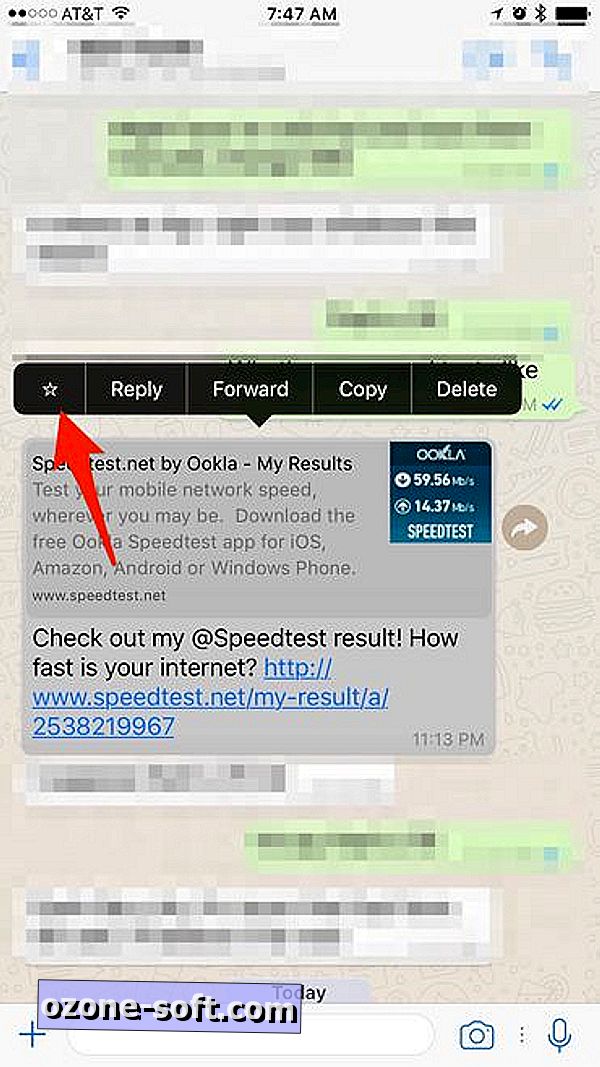
", " modalTemplate ":" {{content}} ", " setContentOnInit ": false} '>
Označením hviezdičkou vytvoríte pohodlný spôsob, ako sa vrátiť späť na telefónne číslo, adresu alebo odkaz na článok, ktorý vám poslal priateľ. Dlhé stlačenie správy a potom klepnite na ikonu Star.
Ak chcete zobraziť správy označené hviezdičkou, na iOS vyberte kartu Star v dolnej časti obrazovky. Používatelia Androidu musia klepnúť na tlačidlo Ponuka a potom na Správy označené hviezdičkou.
3. Kto hovoríte najviac?
Zvedavý, kto je váš BFF na WhatsApp? Ak máte iPhone, je ľahké zistiť.
Prejdite na položku Nastavenia > Použitie údajov a úložiska > Použitie ukladania . Zobrazí sa zoznam kontaktov v poradí, kto používa najviac miesta ukladania v telefóne. Klepnutím na každý kontakt zobrazíte podrobnejšie štatistiky, ako napríklad počet vymenených správ, obrázky a GIF.
Používatelia Androidu môžu prejsť do časti Nastavenia > Chat > História rozhovorov > E-mailová schránka a zobrazia rovnaké informácie. Vďaka čítačke CNET CherryC22 za tip.
4. Získajte podrobnosti správy
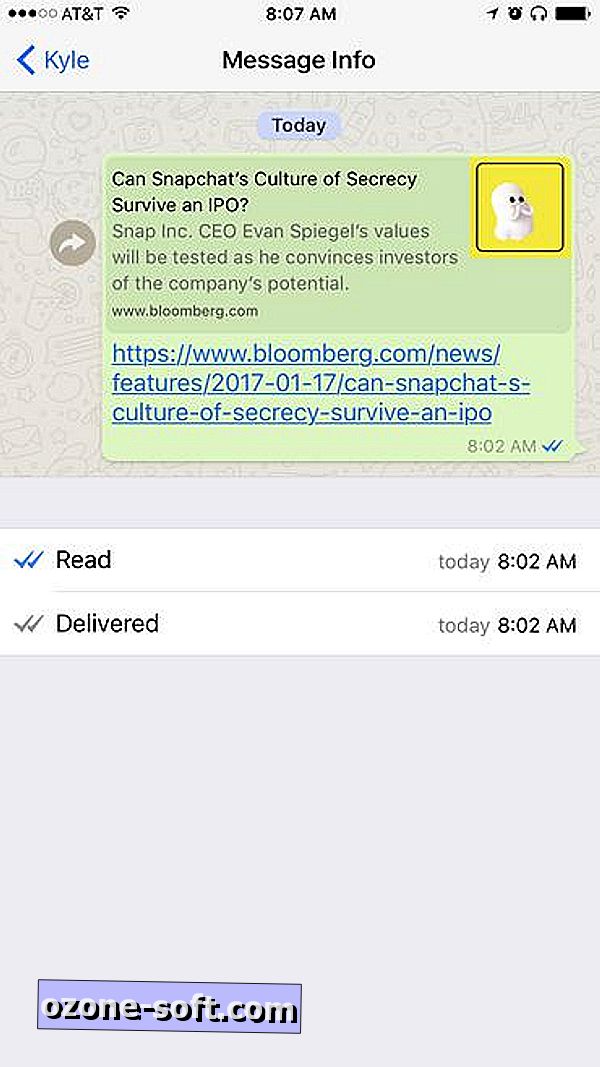
", " modalTemplate ":" {{content}} ", " setContentOnInit ": false} '>
Niekedy sa zaujímalo, v akom čase bola doručená alebo čítaná správa? Prejdite prstom doľava na správu, ktorú ste poslali, aby ste zobrazili tieto štatistiky na vašom iPhone. Používatelia Android môžu dlho stlačiť správu a potom klepnúť na ikonu "info" v hornej časti obrazovky.
5. Zrušiť rozhovor
Keď idete na film alebo schôdzku, použite funkciu mutácie WhatsApp, aby ste umlčali diskrétnu skupinovú konverzáciu alebo kamaráta, ktorý nedostane náznak, že ste zaneprázdnení.
Používatelia Android môžu dlho stlačiť rozhovor a potom klepnúť na ikonu prečiarknutého reproduktora v hornej časti obrazovky. Používatelia iPhone potrebujú otvoriť konverzáciu a potom klepnúť na meno kontaktu alebo skupiny v hornej časti obrazovky a následne stlmiť .
WhatsApp poskytuje možnosť vypnúť chat z 8 hodín na 1 rok, čo sa zdá trochu ako nadmerné.
6. Skryť váš posledný videný stav
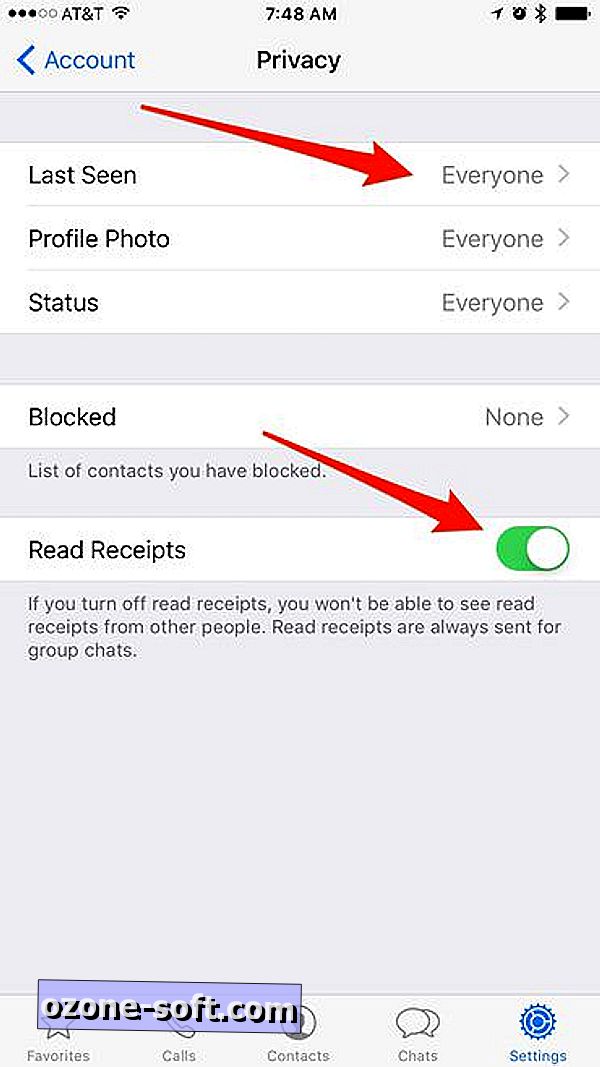
", " modalTemplate ":" {{content}} ", " setContentOnInit ": false} '>
Nechcete, aby priatelia alebo náhodné kontakty poznali váš čas "posledného videnia"? Otvorte položku Nastavenia > Účet > Ochrana osobných údajov > Posledné zobrazenie .
WhatsApp ponúka tri možnosti: Všetci, Moje kontakty, Nikto.
7. Vypnite potvrdenie o čítaní
V ďalšom kroku môžete vypnúť potvrdenia o čítaní v aplikácii WhatsApp. Toto zabráni ostatným používateľom, aby vedeli, že ste si prečítali správu.
Otvorte položku Nastavenia > Účet > Ochrana osobných údajov a zrušte začiarknutie políčka vedľa príjmov na čítanie .
Poznámka: Ak túto funkciu vypnete, zabránite tomu, aby ste videli, kedy vaša priateľka prečítal vašu správu. Skupinové rozhovory však budú stále používať potvrdenia o čítaní.
8. Predvolene neukladajte fotografie ani videá
Ak by ste radšej nechali WhatsApp ukladanie každej fotografie a videa, ktoré ste dostali do vášho fotoaparátu, vyzdvihnúť miesto a zaplniť vaše vlastné fotografie, zakážte automatické ukladanie.
V systéme iPhone otvorte položku Nastavenia > Rozhovory a zapnite možnosť Uložiť prichádzajúce médiá.
Je to funkcia, ktorá z Androidu zjavne chýba.
9. Na počítači použite aplikáciu WhatsApp
Ako sme už predtým pokryli, môžete s pomocou WhatsApp z počítača pomerne ľahko používať.
Podstatou procesu je výber webu WhatsApp v rámci mobilnej aplikácie, návšteva web.whatsapp.com v počítači a skenovanie kódu QR v telefóne.
Úplné pokyny nájdete na tomto príspevku.
10. Vlastné upozornenia
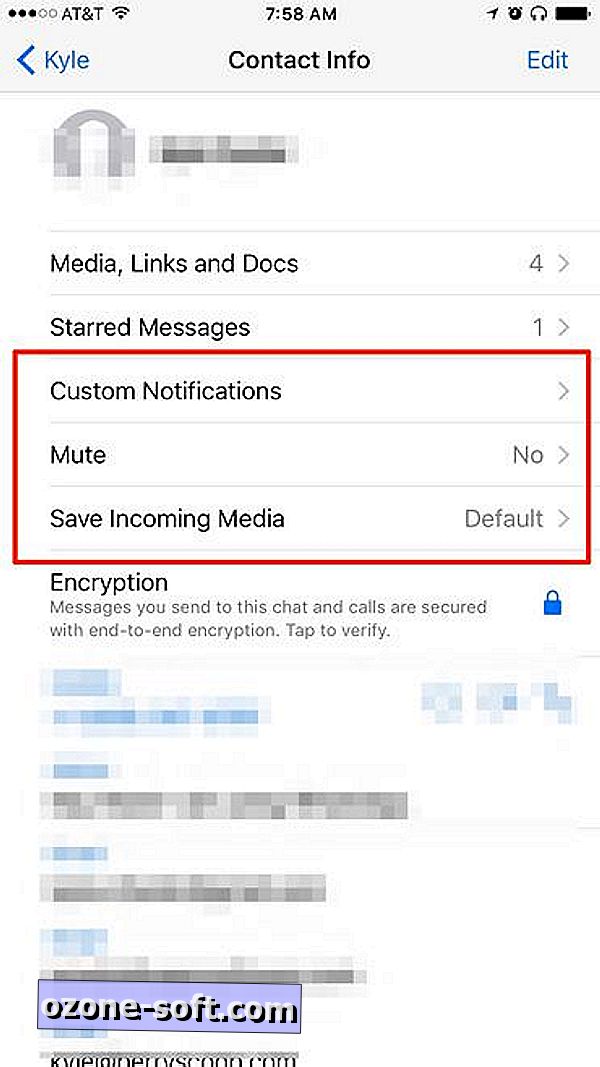
", " modalTemplate ":" {{content}} ", " setContentOnInit ": false} '>
Namiesto toho, aby ste mali rovnaký výstražný zvuk pre každú prichádzajúcu správu, môžete nastaviť vlastné upozornenia pre jednotlivé kontakty. Tým sa uľahčí zistenie toho, kto vás poslal, bez toho, aby ste sa pozreli na váš telefón.
Používatelia Android by mali klepnúť na ikonu Menu pri prezeraní vlákno četu, po ktorom nasleduje View Contact > Custom Notifications .
Pre tých, ktorí používajú aplikáciu WhatsApp na telefóne iPhone, klepnite na názov kontaktu pri prezeraní vlákna četu a potom na vlastné upozornenia .
11. Export konverzácie
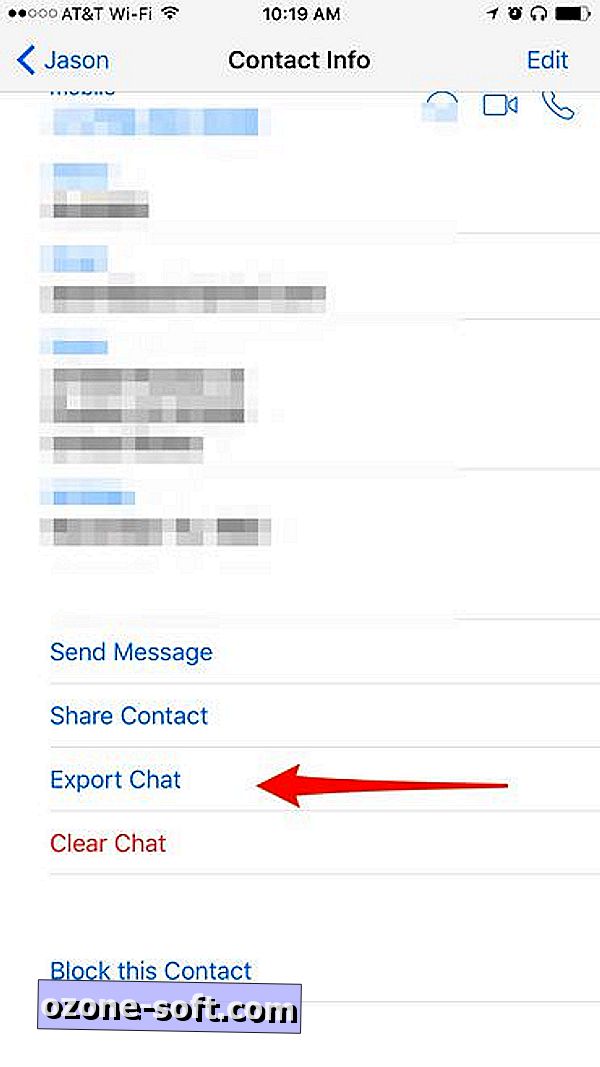
", " modalTemplate ":" {{content}} ", " setContentOnInit ": false} '>
Konverzáciu môžete exportovať, ak ju potrebujete uložiť. Pri prezeraní konverzácie musia užívatelia Android klepnúť na tlačidlo Ponuka a potom na položku Ďalšie > E-mailový rozhovor .
Na procese iPhone ide o prezeranie vlákno, chatovanie na kontakte v hornej časti obrazovky, posúvanie do dolnej časti stránky Informácie o kontakte a výber možnosti Exportovať rozhovor .
Obe zariadenia vám dávajú možnosť exportu s pripojeným médiom alebo bez neho.













Zanechajte Svoj Komentár